Wps是一个非常容易使用的文本编辑软件,与word兼容,非常受欢迎。今天,我想和大家分享一下如何设置wps的行距。当我们在日常办公中使用WPS2010软件编辑某些文档时,有时我们经常需要将文档和段落之间的行距设置为大于段落之间的行距,以突出段落间距并使文档更易于查看。但是,如果我们手动设置,如果文档较长,工作效率将大大降低。下面简要介绍批量设置段落间距的方法,在实际使用中可以方便地批量设置WPS文档中段落间距。具体方法如下:
1:首先,我们选择要设置的文档内容;2:然后,用鼠标右键单击并执行“段落”命令,找到“设置和间距”选项卡;3:然后,我们在“间距”下的“段落前”输入框中输入一个数字,如“1”;4:最后,在我们点击“确定”按钮后,我们可以在每个段落前快速添加一行前导。
具体图形步骤:
1.打开wps,如下图所示。
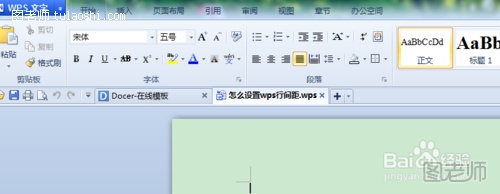
2.下图用我的经验《如何报名去火星一号计划——成为火星人》举例说明。
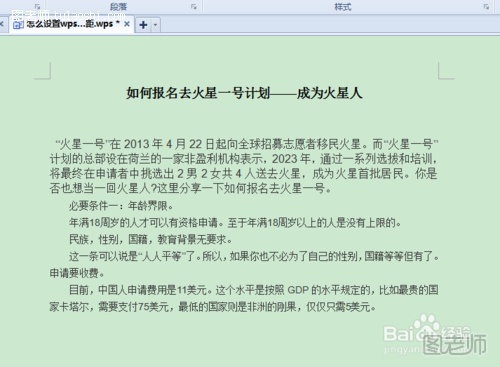
3.在上图中选择文本,下图中,鼠标右键。然后你会看到“段落”选项。
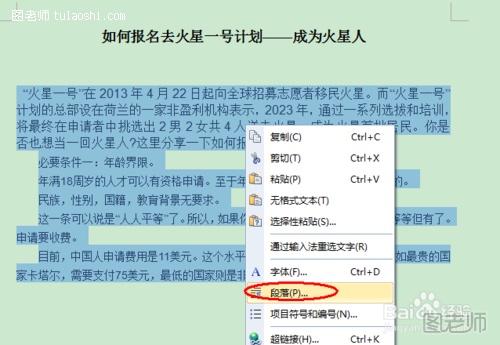
4.点击上图中的“段落”后,您将看到以下页面。在图表中根据您的需要设置行距。
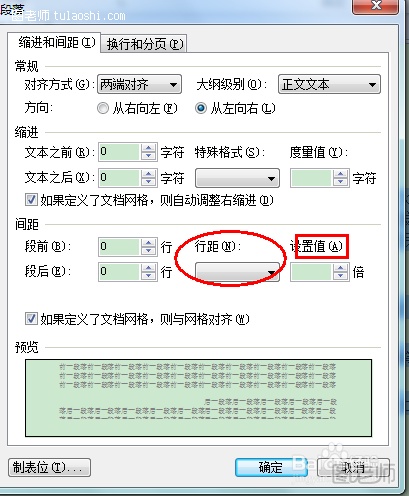
5.假设我选择1.5倍的间距,那么设置将自动变为1.5倍,如图1所示。当然,您应该根据实际需要设置行距。下面的第二幅图是我成功设置后的效果图。
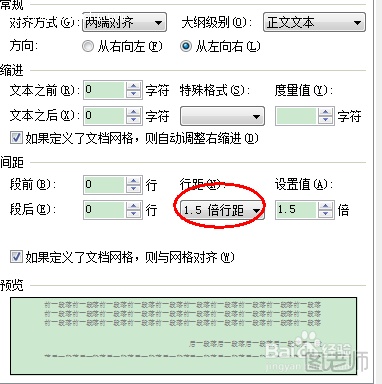

 office办公软件入门基础教程
office办公软件入门基础教程
